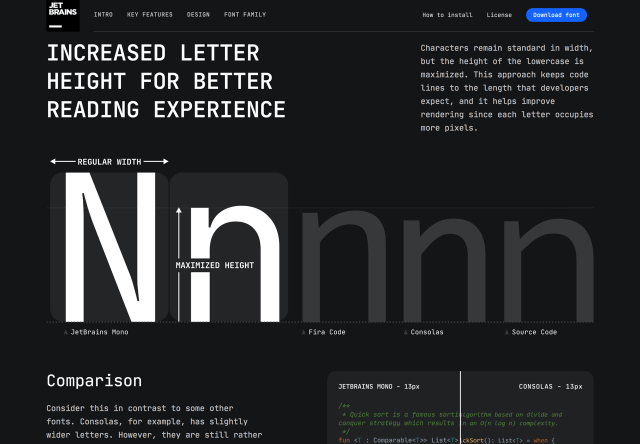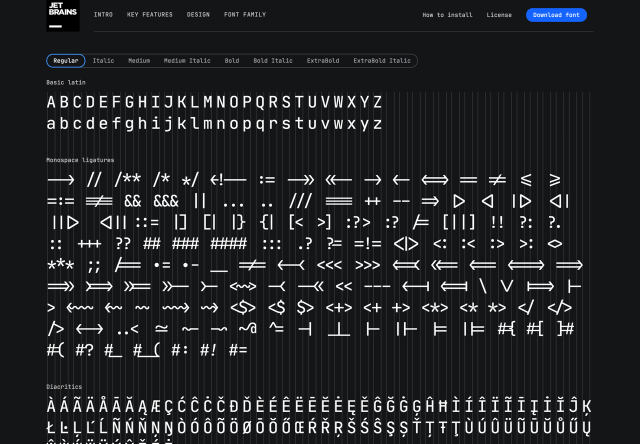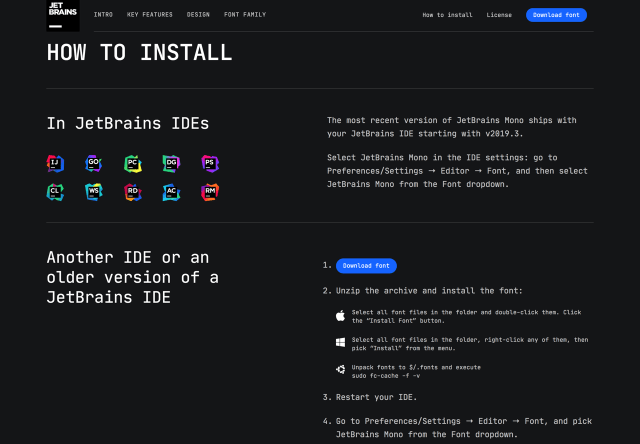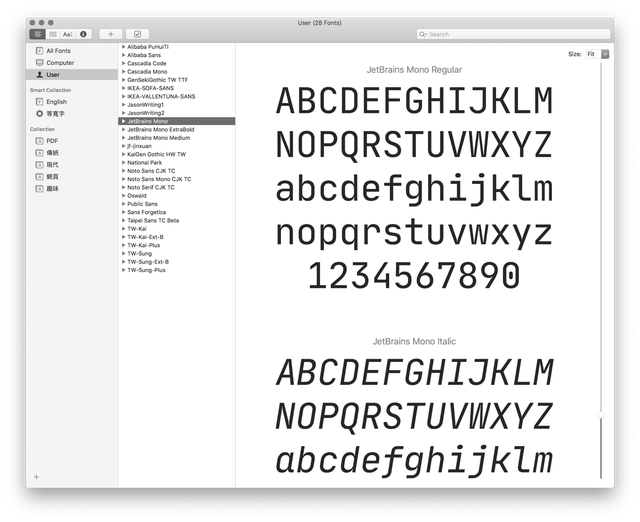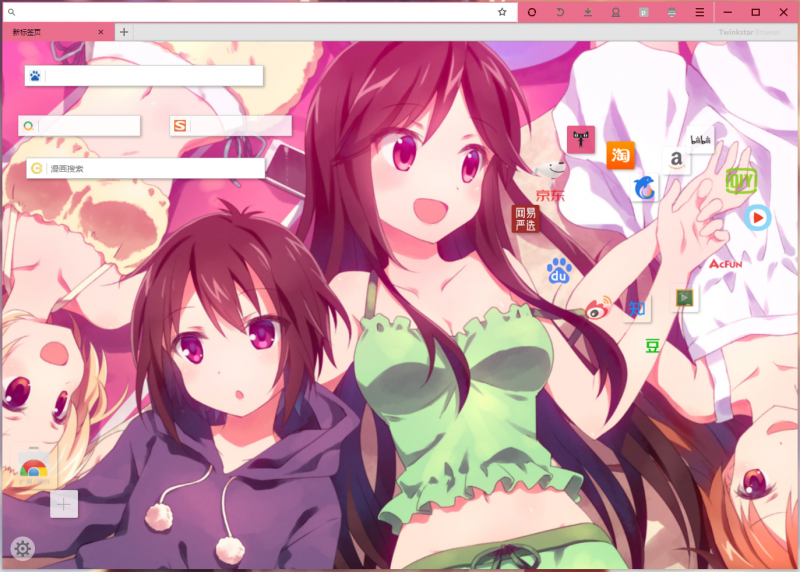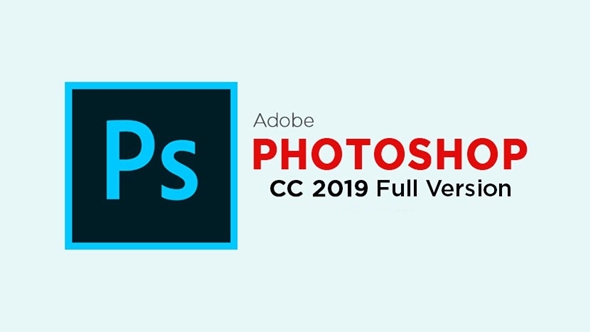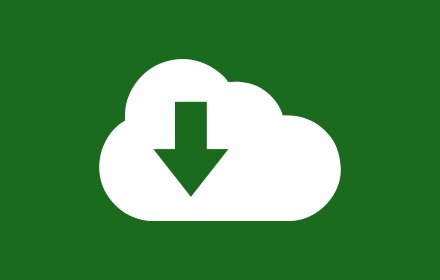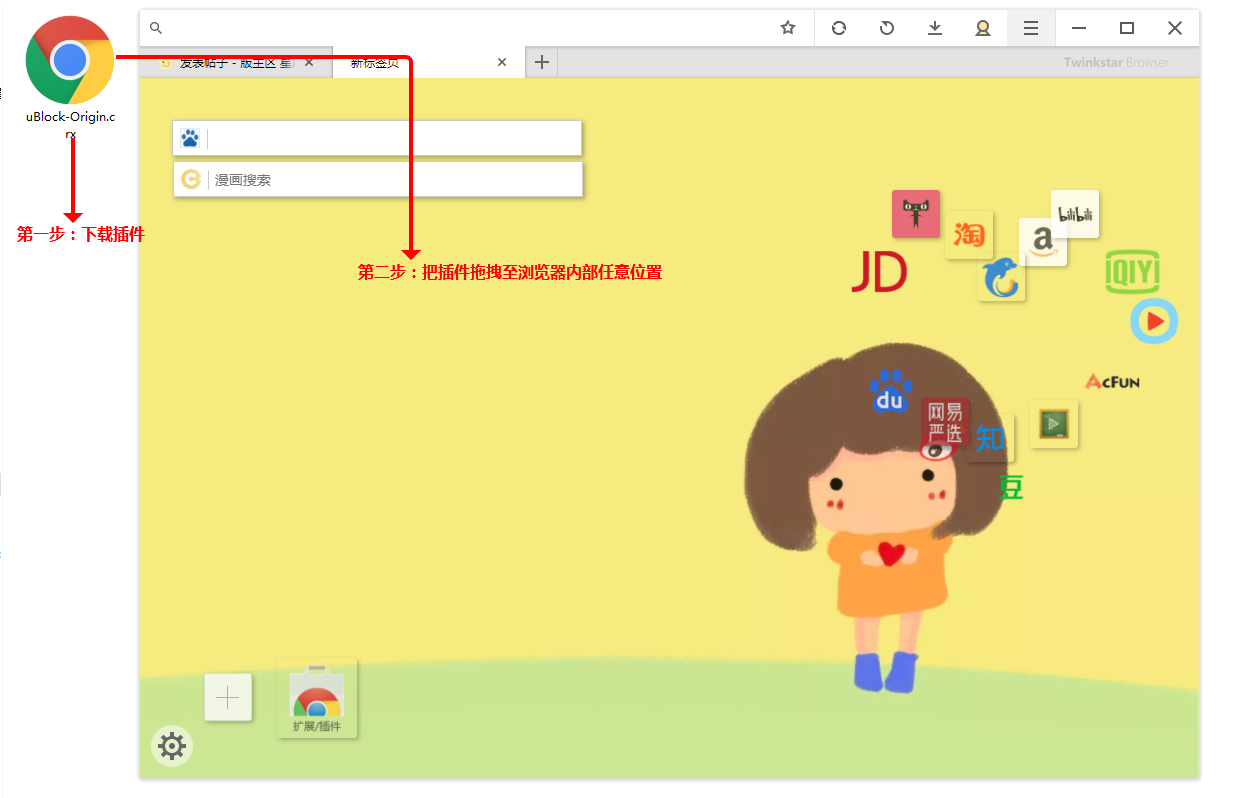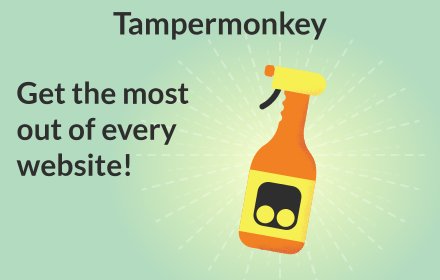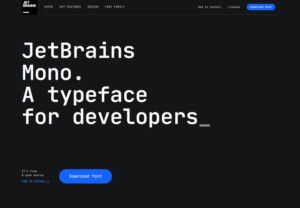
官方网址:JetBrains Mono
本文要推荐的「JetBrains Mono」是一个免费等宽字型(Monospaced Font),由JetBrains公司释出,大家可能对这家公司比较陌生,JetBrains是来自捷克的软体开发商,主要提供强大且具有效率的整合开发环境(Integrated Development Environment,简称IDE),当然要有更适合阅读程式码的字型,于是就有了这款字型。
介绍与使用方法:
JetBrains Mono相较于一般等宽字型来说有着更多优势,像是增加字元高度以提升阅读体验,更适合做为程式码阅读使用,以及对于一些符号提供「连字」效果,除了节省空间,也减少眼睛处理的时间,JetBrains声称在某些情况下透过连字可以更有效地平衡空白。此外,支援145种语言和内建四种字重也是JetBrains Mono特色,不但免费而且开放原始码。
要注意的是JetBrains Mono使用Apache 2.0授权方式释出,可免费使用于个人或商业用途,使用时也不用标示出处来源,亦可用于列印输出、Logo设计、网页字型和应用程式,其实限制相当宽松。如果你平常工作也会需要经常阅读程式码,可以下载JetBrains Mono安装后将它使用于代码编辑器。
1、从JetBrains Mono 网站可以看到许多关于这个字型的特色介绍和范例,相较于其他常见的等宽字型来说,它在字元的长宽上做了调整,能提供更好的阅读体验。
2、如果你想知道JetBrains Mono 在不同字重、样式的呈现效果,也可以在官网上找到,这个字型提供四种字重,每一个都还有额外的斜体(Italic)风格可供选用。
3、点选右上角的「How to install」跳转到下载页面,按下「Download Font」按钮就能下载这套字型所有字型档案,底下还会有在macOS、Windows或Ubuntu作业系统安装字型的教学,相信大家应该都很清楚如何操作。
4、如果你是使用macOS的话,直接点选字型档.ttf就能安装,安装后会在字体簿看到。
5、回到你平常惯用的程式码编辑器(例如BBEdit 或Sublime Text),进入选项将预设字型设定为JetBrains Mono 就能看到效果,每个编辑器的设定方式可能都不太一样,不过大抵来说流程就是如此,设定后可以开始试试看拿来阅读程式码,可能会比预设的字型来得更舒服一些。
有兴趣的朋友不妨试试看。
值得一试的三个理由:
1、JetBrains 针对开发人员设计的免费字型,提供绝佳使用体验。
2、支援145 语言,内建四种字重和斜体效果。
3、开放原始码,可自由使用于个人或商业用途。
 Chrome/谷歌浏览器插件分享,安全,可靠
Chrome/谷歌浏览器插件分享,安全,可靠